Когда вы работаете с другими, вы рано или поздно собираетесь делиться файлами. В этих общих файлах вам также нужно будет оставить другому человеку комментарий к файлу, чтобы помочь ему закончить файл или лучше понять его.
Но через некоторое время этот комментарий, который вы добавили, может больше не понадобиться. Итак, чтобы избежать путаницы, вы можете удалить эти комментарии. Хорошая новость заключается в том, что в Документах Google есть параметры, которые позволяют временно скрыть комментарии или полностью удалить их.
Как скрыть комментарии в Google Документах
Если вы не уверены, хотите ли вы удалить комментарии или нет, вы всегда можете скрыть их, пока не будете уверены, что хотите с ними делать. Один из вариантов - изменить способ просмотра файла. Вероятно, у вас есть файл в режиме предложения или редактирования, и в этом режиме вы можете видеть каждый комментарий, который есть в файле.
Но если вы измените режим на Просмотр, все комментарии будут скрыты. Для этого нажмите на Просмотр> Режим> Просмотр.
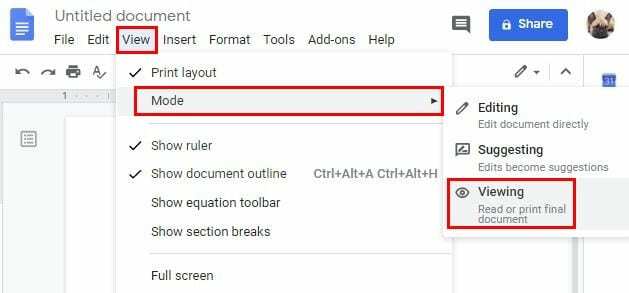
Кроме того, пока вы не примете комментарий, он будет виден. Когда вы принимаете комментарий, нажав на галочку, его больше нет в представлении. Если комментариев слишком много, чтобы принимать их один за другим, вы можете принять их все сразу. Вы можете сделать это, выбрав «Инструменты»> «Просмотреть предлагаемые изменения» и нажав синюю кнопку «Принять все».
Вы также можете удалить комментарий, нажав кнопку «Отклонить все». Но если вы хотите удалить комментарий, не принимая его, нажмите на три точки справа от комментария и выберите параметр «Удалить».

Заключение
Общение имеет решающее значение при работе с другими для достижения цели. Когда в этих предложениях больше нет необходимости, вы знаете, что можете рассчитывать на несколько вариантов, чтобы эти комментарии исчезли.